Verwandeln Sie Ihr iOS-Gerät mit Duet in einen zusätzlichen Monitor
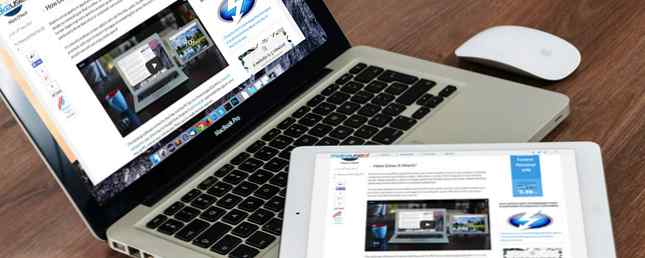
Jeder mag viele Bildschirme beim Arbeiten oder Surfen im Internet. Es scheint ein Geek-Ritus zu sein, zu prahlen, wie viele Bildschirme sie haben (“Du hast nur zwei?!”).
Diejenigen von Ihnen, die ein iPad besitzen, können jetzt mit einer einfachen App Ihre Bildschirmsammlung erweitern und aus Ihrem 500-Dollar-Tablet einen kleinen, tragbaren Monitor machen. Es heißt Duett.
Wie funktioniert es?
Duet ist eine plattformübergreifende App, mit der Sie Ihrem Laptop oder Desktop einen weiteren Bildschirm hinzufügen können, indem Sie einfach ein iPad an einen Windows- oder Mac OS X-Computer anschließen. Es wurde von ehemaligen Apple-Ingenieuren hergestellt und ist so verdammt gut, dass es die meisten anderen ähnlichen Lösungen wegbläst, insbesondere diejenigen, die sich auf eine Netzwerkverbindung verlassen.
Nicht nur mehrere Bildschirmabhängige werden dies für nützlich halten. Bildschirmimmobilien sind immer von größter Bedeutung, da offene Browser und Apps alle um den Platz konkurrieren. Wäre es nicht schön, sich einfach etwas auszudehnen und etwas Platz zu genießen?
Die Desktop-Software ist kostenlos für Mac und PC, aber Sie müssen 15,99 US-Dollar für die Begleit-App für iOS zahlen. Wenn Sie das gekauft haben, besuchen Sie die Duet-Website und installieren Sie die App auf Ihrem Mac oder PC sowie auf Ihrem iOS-Gerät. Dann bist du bereit zu rocken.
Um Ihr iPad als zweiten Bildschirm anzuschließen, benötigen Sie lediglich das mit Ihrem Gerät gelieferte Lightning-Kabel - das gleiche Kabel, mit dem Sie Ihr iPad und Ihr iPhone aufladen. Es kann vergeben werden, dass das Kabel mit einem Thunderbolt verwechselt wird. Warum ist der neue Thunderbolt-Anschluss von Apple so fantastisch? [Technologie erklärt] Warum ist der neue Thunderbolt-Anschluss von Apple so fantastisch? Zeit nachzudenken. Seien wir ehrlich - sie sind nicht sexy. Trotzdem sind Ports wichtig. Als Schnittstelle zwischen Ihrem Computer und allem anderen ist Ihr… Weiterlesen Kabel (ich hätte fast ein Kabel gekauft), aber keine zusätzlichen Einkäufe erforderlich. Verwenden Sie das Kabel, um entweder Ihr iPhone oder Ihr iPad an den PC oder Mac OS X-Computer anzuschließen, und starten Sie Duet auf beiden. Sie sehen dann Ihren Hauptdesktop auf Ihrem iOS-Gerät gespiegelt.
Sie können sogar den Touchscreen Ihres iPads verwenden, um die Maus zu bewegen, Text auszuwählen und mit der rechten Maustaste zu klicken.
Unter Mac OS X:

Auf einem Windows-PC:

Es gibt nur ein paar Dinge, die Sie anpassen müssen. Zunächst müssen Sie entscheiden, welche Auflösung, Bildrate und Bildqualität Sie verwenden möchten. Ich schlage vor, es einfach bei den Standardeinstellungen zu belassen, aber es wird Ihnen vergeben, es auf Retina-Qualität zu bringen. Duet schlägt 60 Frames pro Sekunde (FPS) für das optimale Erlebnis vor, aber Sie könnten es auf 30 Frames pro Sekunde reduzieren, wenn Sie die Batterie verwenden.
Hinweis: Wenn Sie einen älteren Mac verwenden oder einen Computer mit relativ geringen Spezifikationen verwenden, kann es sein, dass das Verringern der Qualität, der Auflösung und der Bildrate das System entlastet und zu einer besseren Leistung führt.

Sie müssen außerdem in Ihre Mac / Windows-Einstellungen gehen und entscheiden, wo Ihr neuer Monitor angezeigt werden soll - links, rechts, über oder unter Ihrem Hauptbildschirm. Dadurch wird festgelegt, in welche Richtung Sie die Maus bewegen, um den Cursorpfeil auf dem iOS-Bildschirm zu sehen.
Unter Windows gehen Sie zu Systemsteuerung> Anzeige> Bildschirmauflösung und ziehen Sie das kleine Display an die gewünschte Stelle:

Auf einem Mac können Sie zu gehen Systemeinstellungen> Anzeigen Um das Gleiche zu tun, wählen Sie, ob Sie Ihren Bildschirm spiegeln oder als zusätzlichen unabhängigen Bereich verwenden möchten:

Nachdem Duet es einige Zeit in meinem täglichen Arbeitsablauf verwendet hat, muss ich sagen, dass ich ernsthaft beeindruckt bin. Es ist bereits ein wesentlicher Bestandteil meiner täglichen Produktivität, und es ist schön, Netflix Der ultimative Netflix-Leitfaden veröffentlichen zu können: Alles, was Sie jemals über Netflix wissen wollten Der ultimative Netflix-Leitfaden: Alles, was Sie jemals über Netflix wissen wollten Dieser Leitfaden bietet alles, was Sie über Netflix wissen müssen. Egal, ob Sie ein neuer Abonnent sind oder ein etablierter Fan des besten Streaming-Dienstes sind. Lesen Sie mehr auf dem iPad und schauen Sie zu, während ich mich auf dem Hauptbildschirm auf meine Arbeit konzentriere.
Es gibt absolut keine Verzögerung überhaupt. Die Bewegungen sind extrem sanft, was diese App fest in der Hand hält “Beeindruckend!” Kategorie.
Wozu ist es gut?
Es gibt viele praktische Anwendungen, die Sie Duet zuweisen können. Ich habe bereits erwähnt, wie Sie Netflix 5-Möglichkeiten zur Verbesserung Ihres Netflix-Kontos in Chrome betrachten. 5 Möglichkeiten, wie Sie Ihren Netflix-Konto in Chrome verbessern können. Und nein, es beinhaltet nicht ein bisschen Lippenstift und etwas Rouge. Lesen Sie mehr, und Sie könnten das auf BBC iPlayer ausweiten. How To TV im Internet mit BBC iPlayer [hauptsächlich in Großbritannien] How to Fernsehen im Web mit BBC iPlayer [hauptsächlich in Großbritannien] Das Internet wird immer wichtiger Inhalt aller Medien. Es gibt legale und nicht so legale Möglichkeiten, Musik zu hören, Fernsehen und Filme anzusehen, Spiele zu spielen und Software zu erhalten. All via a… Lesen Sie mehr, Hulu Hulu Plus vs. iTunes vs. Netflix vs. Amazon Instant Video: Welches ist das Beste? Hulu Plus vs. iTunes vs. Netflix vs. Amazon Instant Video: Welches ist das Beste? Hulu iTunes Netflix. Amazon Instant Video. Das Herzblut von Online-Kino und Fernsehen. Die neue Welle der Heimmedien. Die Anbieter von endloser Unterhaltung, in der Hosen nicht unbedingt erforderlich sind. Sie sind die Konkurrenten… Lesen Sie mehr, HBO Go Alle Ihre bevorzugten HBO-Programme kostenlos mit HBO Go ansehen Alle Ihre Lieblings-HBO-Programme kostenlos mit HBO Go ansehen HBO ist wahrscheinlich der heißeste Premium-TV-Sender, der gerade läuft. Sie haben Shows wie Curb Your Enthusiasm, Entourage, True Blood und Game of Thrones geschafft. Sie führen auch viele Hit-Filme und Sportarten sowie weitere Streaming-Dienste. Mit einem Dual-Display 3 Dual Monitor-Benutzertypen, die das Setup gut nutzen 3 Dual Monitor-Benutzertypen, die das Setup gut nutzen Weitere Informationen finden Sie unter Duet auf Ihrem iOS-Gerät:
- Einen separaten Bildschirm für Twitter Swim, ertrinken Sie nicht: Tools zum Filtern von Twitter Swim, Don't Drown: Tools, die zum Filtern von Twitter dienen Twitter Twitter bietet Ihnen eine Fülle von Neuigkeiten, Statusaktualisierungen und alle möglichen anderen Tweets. Das Folgen vieler Konten bei Twitter kann überwältigend sein, insbesondere wenn Sie Ihre bevorzugten Websites verfolgen möchten… Lesen Sie mehr, Facebook Der vollständige Facebook-Datenschutzleitfaden Der vollständige Facebook-Datenschutzleitfaden Der Datenschutz bei Facebook ist ein komplexes Tier. Viele wichtige Einstellungen sind nicht sichtbar. Hier erhalten Sie einen vollständigen Überblick über alle Facebook-Datenschutzeinstellungen, die Sie kennen müssen. Lesen Sie mehr oder Ihre andere bevorzugte Social Media-Site.
- Über einen separaten Bildschirm können Sie Ihr E-Mail-Postfach im Auge behalten.
- Behalten Sie Ihre Google Analytics im Auge. Ihr Leitfaden Zu Google Analytics Ihr Leitfaden Zu Google Analytics Haben Sie eine Idee, woher Ihre Besucher kommen, welche Browser die meisten von ihnen verwenden, welche Suchmaschinen sie verwenden oder welche Ihrer Seiten am häufigsten verwendet wird Beliebt? Weitere Informationen und Web-Trends 7 Alte Internet-Trends, die das Internet heute beeinflussen 7 7 Alte Internet-Trends, die das Internet heute beeinflussen Das heutige Web sieht möglicherweise nicht wie das Web der 1990er Jahre aus, aber Sie wären überrascht, wie viel davon tatsächlich ist das Gleiche, wenn Sie unter die Oberfläche tauchen. Weiterlesen .
- Halten Sie eine Nachrichten-Website Gefühl Deprimiert? Hier sind die Top 5 der guten Nachrichten-Websites, die sich deprimiert fühlen? Hier sind die Top 5 der guten Nachrichten-Websites. Lesen Sie mehr oder Sport-Seite. Die besten 9 Fantasy-Sport-Online-Ressourcen Die besten 9 - Fantasy-Sport-Online-Ressourcen Lesen Sie mehr über die automatische Aktualisierung.
- Ausführen einer Fotodiashow Erstellen von Film- und Foto-Diashows mit Musik Erstellen von Film- und Foto-Diashows mit Musik Holen Sie sich kreativ. Sie verbringen die ganze Zeit damit, kleine Videos und Fotos von dem, was Sie tun, zu machen, nur um sie elektronisch auf Ihrer Festplatte zu verrotten. Was für eine Verschwendung! Lesen Sie mehr (oder überspannen Sie ein riesiges Hintergrundbild auf allen Monitoren. 15 Awesome Dual-Monitor-Hintergründe, die Sie sehen sollten 15 Awesome Dual-Monitor-Hintergründe, die Sie sehen sollten Lies mehr)
- Informationen aus einem Browserfenster referenzieren, während MS Word (oder ein gleichwertiges Programm) verwendet wird
- Chatten im Skype-Video-Chat Skype für Mac: Videoanruf aller Freunde im Apple-Stil [Mac] Skype für Mac: Videoanruf aller Freunde im Apple-Stil [Mac] Es gibt bereits einige Artikel zu MakeUseOf über die verfügbaren Funktionen Macs Skype wie der Gruppenvideoclient, Tipps zur Verbesserung der Benutzerfreundlichkeit und sogar einige Verknüpfungen, die Sie möglicherweise nicht kennen. Wir haben jedoch… Lesen Sie mehr, wenn Sie den Hauptcomputer verwenden, um auf wichtige Informationen zu verweisen oder irgendwelche Arbeiten auszuführen.
CPU-Nutzung Was ist eine CPU und was macht sie? Was ist eine CPU und was macht sie? Berechnungsakronyme sind verwirrend. Was ist eigentlich eine CPU? Und brauche ich einen Quad- oder Dual-Core-Prozessor? Wie wäre es mit AMD oder Intel? Wir sind hier, um den Unterschied zu erklären! Mehr lesen ist ziemlich niedrig, obwohl dies natürlich alles davon abhängt, zu welchem Zweck Duet verwendet wird. Wenn Sie sich beispielsweise eine Streaming-Show ansehen, wird viel mehr CPU verbraucht als bei einer statischen Website.
Duet-Anzeige entfernen
Es scheint kein Problem zu geben, Duet von Ihren Geräten zu entfernen, falls Sie sich jemals dazu entscheiden. Diese Seite behauptet jedoch, dass sich die Duet-Voreinstellungsdateien für OS X nicht alle am selben Ort befinden. Sie müssen den Finder verwenden, um alles zu finden, was mit Duet zusammenhängt, und löschen Sie sie.
Was sind die Alternativen zu Duet, die Wannabe-Pretenders??
Es wäre ein bisschen einseitig, wenn wir nur Duet als Möglichkeit zur Erweiterung Ihres Bildschirms präsentieren würden. Es gibt andere Optionen, die wir im Folgenden kurz behandeln werden:
Maxivista (50 $)

Dies gibt Ihnen die Möglichkeit, Ihren Laptop in eine Erweiterung Ihres Hauptcomputers zu verwandeln. Sie können die Maus Ihres Hauptcomputers verwenden, um Fenster und Apps auf den Laptopbildschirm zu ziehen. Verglichen mit Duet ist es jedoch sehr teuer.
Air Display (rund 15 US-Dollar)

Air Display ist wahrscheinlich die, die Duets Fersen am nächsten kommt. Es macht das gleiche wie Duet - bietet die Möglichkeit, Ihre anderen Geräte in andere Bildschirme für Ihren Hauptmonitor umzuwandeln. Wie bei Duet ist Air Display für den primären Monitor kostenlos, aber Sie müssen das Gerät bezahlen, das als zweiter Bildschirm angeschlossen wird.
Das einzige, was ihn zurückhält, ist der Preis. Es ist im Allgemeinen etwas teurer als Duet und der Preis variiert je nach verwendetem Gerät.
iDisplay (10 $)

Dies ist eine weitere interessante Alternative. Das eine große Verkaufsargument von iDisplay ist, dass es erlaubt ist mehrere iOS-Geräte an den Hauptcomputer angeschlossen werden. Sie können sich anscheinend auch mit dem zweiten Monitor bewegen (sei es ein iPad oder was auch immer) und es sind keine Kabel erforderlich.
Sie müssen sich innerhalb des WLANs aufhalten, um die Verbindung aufrechtzuerhalten. Wie wir in der Vergangenheit gesehen haben, bieten die Wireless-Lösungen keine wirklich verzögerungsfreie Funktion. Die iPad-Version kostet 9,99 US-Dollar, während die Android-Version nur 3,99 US-Dollar kostet. Ein bisschen seltsame Preisunterschiede dort.
DisplayPad (3 US-Dollar)

Dies ist nur für Mac OS X und iOS (leider Windows-Benutzer). Mit DisplayPad können Sie Touch-Funktionen verwenden, um Dinge zu verschieben. Tippen Sie einmal auf Ihr iPad, um zu klicken. Mit zwei Fingern zum Rechtsklick. Und mit zwei Fingern ziehen Sie wie auf einem Laptop-Trackpad.
Das große Verkaufsargument von DisplayPad ist der Preis - 3 $! Sie bekommen jedoch das, wofür Sie im Leben bezahlen, also ist billig nicht unbedingt besser. Verwenden Sie die Testversionen, um jede ausführlich zu testen, bevor Sie die Brieftasche öffnen und den Staub wegwischen.
Nur Duett
Falls Sie sich noch fragen: Duet ist großartig und das Geld wert. Wenn Sie einen zusätzlichen Bildschirm benötigen, können Sie nichts falsch machen. Zugegeben, der kleinere Bildschirmraum auf einem iPad und einem iPhone wird sich für viele Menschen extrem einschränken. Wenn Sie es jedoch nur benötigen, um Ihren Twitter-Feed anzuschauen oder Ihre Netflix-Warteschlange einzuholen, ist dies in Ordnung.
Wie viele Bildschirme haben Sie? Ist die Menge wichtig, oder zählt das, was Sie mit ihnen machen?
Erfahren Sie mehr über: Computermonitor, iPad, iPad mini, Mehrere Monitore.


